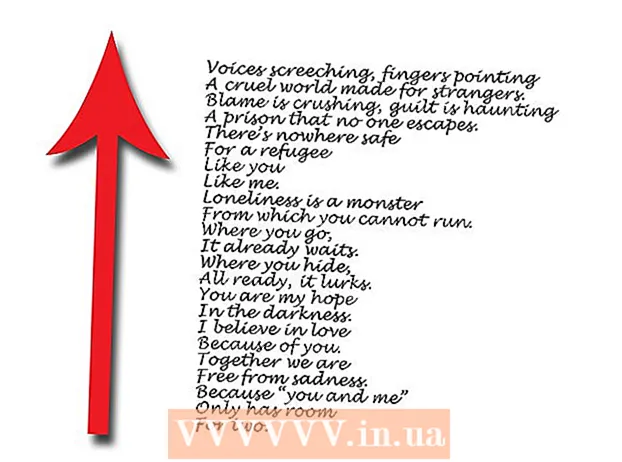Údar:
Charles Brown
Dáta An Chruthaithe:
3 Feabhra 2021
An Dáta Nuashonraithe:
1 Iúil 2024

Ábhar
Múineann an t-alt seo duit conas ceol ó Spotify a thaifeadadh le Audacity. Is clár taifeadta agus eagarthóireachta fuaime saor in aisce é Audacity atá ar fáil do ríomhairí Windows, Mac agus Linux.
Chun céim
 Audacity Oscailte. Cliceáil faoi dhó ar an aip Audacity chun an clár a oscailt. Breathnaíonn an deilbhín cosúil le tonn fuaime buí le cluasáin gorma. Mura bhfuil Audacity suiteáilte agat fós, déan na rudaí seo a leanas:
Audacity Oscailte. Cliceáil faoi dhó ar an aip Audacity chun an clár a oscailt. Breathnaíonn an deilbhín cosúil le tonn fuaime buí le cluasáin gorma. Mura bhfuil Audacity suiteáilte agat fós, déan na rudaí seo a leanas: - I Windows: téigh chuig https://www.audacityteam.org/download/windows agus cliceáil Suiteálaí Audacity X.X.X. ag barr an leathanaigh (áit arb é X.X.X an leagan is déanaí atá ar fáil). Cliceáil faoi dhó ar an gcomhad suiteála agus lean na treoracha chun Audacity a shuiteáil.
- Ar Mac: téigh chuig https://www.audacityteam.org/download/mac agus cliceáil Comhad Audacity X.X.X .dmg ag barr an leathanaigh (áit arb é X.X.X an leagan is déanaí atá ar fáil). Cliceáil faoi dhó ar an gcomhad .dmg agus lean na treoracha chun Audacity a shuiteáil.
 Roghnaigh óstach fuaime. Cliceáil ar an roghchlár anuas ar thaobh na láimhe clé de dheilbhín an mhicreafóin agus roghnaigh:
Roghnaigh óstach fuaime. Cliceáil ar an roghchlár anuas ar thaobh na láimhe clé de dheilbhín an mhicreafóin agus roghnaigh: - I Windows: Windows WASAPI
- Ar Mac: Croí-Fhuaim
 Roghnaigh gléas taifeadta. Cliceáil ar an roghchlár anuas ar thaobh dheis dheilbhín an mhicreafóin agus roghnaigh do chainteoirí (nó cibé feiste aschuir atá á úsáid agat). Roghnaigh na cainteoirí nó an gléas aschuir lena seinneann tú an fhuaim ó do ríomhaire de ghnáth. Chun a fháil amach cén gléas atá á úsáid agat faoi láthair, déan na rudaí seo a leanas:
Roghnaigh gléas taifeadta. Cliceáil ar an roghchlár anuas ar thaobh dheis dheilbhín an mhicreafóin agus roghnaigh do chainteoirí (nó cibé feiste aschuir atá á úsáid agat). Roghnaigh na cainteoirí nó an gléas aschuir lena seinneann tú an fhuaim ó do ríomhaire de ghnáth. Chun a fháil amach cén gléas atá á úsáid agat faoi láthair, déan na rudaí seo a leanas: - I Windows: cliceáil ar
 Roghnaigh Taifeadadh Steirió. Cliceáil ar an roghchlár anuas seo a leanas ar thaobh na láimhe clé den íocón cainteoir agus roghnaigh 2 (Steirió) Bealaí taifeadta. Is é seo an dara rogha sa roghchlár anuas.
Roghnaigh Taifeadadh Steirió. Cliceáil ar an roghchlár anuas seo a leanas ar thaobh na láimhe clé den íocón cainteoir agus roghnaigh 2 (Steirió) Bealaí taifeadta. Is é seo an dara rogha sa roghchlár anuas.  Roghnaigh do ghléas athsheinm fuaime. Cliceáil ar an roghchlár anuas ar thaobh dheis dheilbhín an chainteora agus roghnaigh an t-aschur fuaime is mian leat a úsáid chun éisteacht leis an gceol. De ghnáth is fearr an t-aschur céanna a roghnaigh tú mar an gléas taifeadta a roghnú. Sa chaoi sin is féidir leat an méid atá á thaifeadadh agat a chloisteáil.
Roghnaigh do ghléas athsheinm fuaime. Cliceáil ar an roghchlár anuas ar thaobh dheis dheilbhín an chainteora agus roghnaigh an t-aschur fuaime is mian leat a úsáid chun éisteacht leis an gceol. De ghnáth is fearr an t-aschur céanna a roghnaigh tú mar an gléas taifeadta a roghnú. Sa chaoi sin is féidir leat an méid atá á thaifeadadh agat a chloisteáil.  Cliceáil ar an gcnaipe "Taifead". Is é seo an cnaipe leis an gciorcal dearg ag barr na fuinneoige Audacity. Seo mar a thosaíonn tú ag taifeadadh na fuaime go léir a sheinneann do ríomhaire.
Cliceáil ar an gcnaipe "Taifead". Is é seo an cnaipe leis an gciorcal dearg ag barr na fuinneoige Audacity. Seo mar a thosaíonn tú ag taifeadadh na fuaime go léir a sheinneann do ríomhaire.  Cliceáil ar imirt i Spotify. Téigh go Spotify agus brúigh "Play", nó cliceáil ar an amhrán is mian leat a thaifeadadh chun é a sheinm. De réir mar a imríonn an t-amhrán, feicfidh tú tonnta fuaime i líne ama Audacity agus é ag taifeadadh an cheoil.
Cliceáil ar imirt i Spotify. Téigh go Spotify agus brúigh "Play", nó cliceáil ar an amhrán is mian leat a thaifeadadh chun é a sheinm. De réir mar a imríonn an t-amhrán, feicfidh tú tonnta fuaime i líne ama Audacity agus é ag taifeadadh an cheoil.  Cliceáil an cnaipe stad nuair a bheidh an taifeadadh críochnaithe agat. Is é seo an cnaipe leis an gcearnóg dhubh ag barr na fuinneoige Audacity.
Cliceáil an cnaipe stad nuair a bheidh an taifeadadh críochnaithe agat. Is é seo an cnaipe leis an gcearnóg dhubh ag barr na fuinneoige Audacity.  Sábháil do thaifeadadh. Nuair atá tú ag taifeadadh, is féidir leat do thaifeadadh a easpórtáil:
Sábháil do thaifeadadh. Nuair atá tú ag taifeadadh, is féidir leat do thaifeadadh a easpórtáil: - cliceáil ar Comhad.
- cliceáil ar Easpórtáil.
- cliceáil ar Easpórtáil mar MP3.
- Clóscríobh ainm comhaid don amhrán.
- Roghnaigh suíomh chun an taifeadadh a shábháil.
- cliceáil ar Sábháil.
- I Windows: cliceáil ar